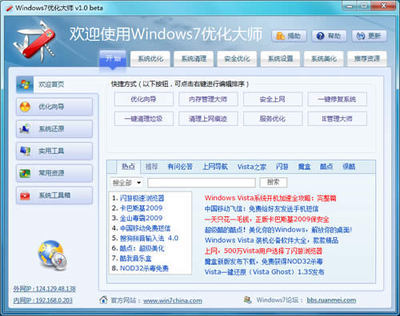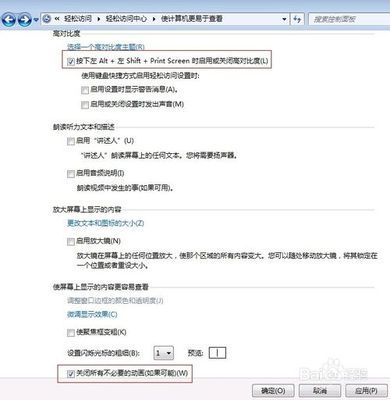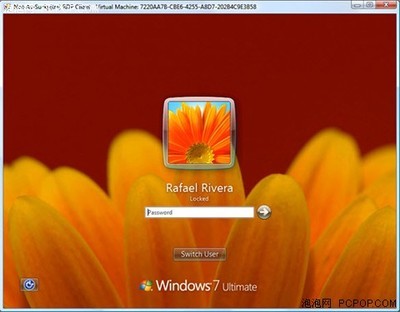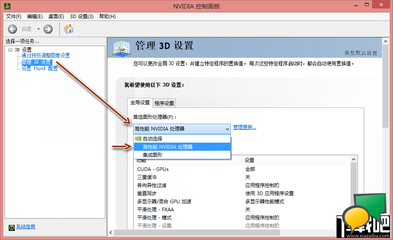优化的理念是 “精简”,即禁用所有不用或不常用的功能。
下文是, 笔者在反复尝试后得出的一些调优经验, 希望对大家有用. (阅读本文的作者, 需要对windows有一定的了解)
1, 优化系统服务.
我的调优思路是, 保证基本可用, 然后再进行个人性化定制.
以下服务是我反复尝试后, 得出的最简服务列表. 优化者, 请将这些服务设为 automatic(自动启动).
怎么查看服务列表?
运行 services.msc
Cryptographic Services
Desktop Window Manager Session Manager
DHCP Client
DNS Client
Group Policy Client
Multimedia Class Scheduler
Plug and Play
Power
Remote Procedure Call (RPC)
RPC Endpoint Mapper
Superfetch
Task Scheduler
Themes
User Profile Service
Windows Audio
Windows Audio Endpoint Builder
Windows Event Log
Windows Management Instrumentation
Workstation
第二步, 需要将不在以上列表中的其他服务, 全部设为手动.
设置完后, 重启机器. 在开机后, 记得要马上进入系统服务列表查看.
此时, 细心的朋友可能发现了, 某些服务就算是设为手动, 还是被默认启动了.
其实原因很简单, 因为这些服务是被其他自动启动的服务所依赖的.
如果我们想强制让某些已知用途的服务不启动时, 就要用到 Disabled(禁用).
接下来, 这个过程, 将是因人而异的个性化定制过程.
笔者建议大部分对系统服务功能不是很熟悉, 且没有把握的兄弟, 不要对任何服务做禁用操作, 以免影响正常使用.
下面是一些偶不太喜欢, 被偶禁用的服务:
HomeGroup Listener(windows7之间的共享功能, 跟朋友之间从来都是通过IM传文件, 所以禁用)
HomeGroup Provider(同上)
Windows Defender(我一般裸奔, 靠自觉认知各类间谍软件, 如果你已经安装了杀毒软件, 这个服务也可以禁用)
Windows Firewall(防火墙,我一般不用)
Windows Media Player Network Sharing Service(我不用WMP)
Print Spooler(打印机, 偶从来不用)
Program Compatibility Assistant Service (程序出兼容问题后的诊断服务, 偶一直都是用google)
Windows Search(不喜欢微软的搜索索引服务)
Bluetooth Support Service(我没有蓝牙设备)
Microsoft Software Shadow Copy Provider(不用系统备份功能的朋友可以放心禁用)
XLDoctor Services(迅雷医生服务,垃圾,禁用)
SSDP Discovery(网络发现协议,我没有用这种协议的设备)
Security Center(我禁用了win7的安全中心,你自己斟酌)
Security Accounts Manager(同上)
补充一张终极服务禁用列表(此处要求对windows服务有一定了解, 大部分朋友还是拿上面这个列表优化一下就可以了):
2, 启动项.

启动项是拖慢系统启动的罪魁祸首, 优化它, 我的做法是, 除了保留硬件级的程序(比如罗技鼠标设置程序, 没有它, 你的鼠标快捷键定义将失效.), 其他的我都移除.包括QQ, 旺旺, 词霸等, 我认为进入系统后, 根据当时的需求点一下快捷方式, 也没浪费多少时间.
反而是那些自动启动了, 但是可能一整天都不会用到的软件, 摆在那里白白浪费资源.
启动项在哪里设?
运行 msconfig > 启动选项卡 或 使用优化工具, 比如 ccleaner, asc, 优化大师.
3, 驱动程序.
这种优化方式, 很多人会觉得比较危险.
其实, 通过禁用某些驱动的加载, 是可以大幅地提高系统的装载速度的.
驱动程序设置在哪里?
控制面板 > 设备管理器
(最好是到 bios 里关闭这些插件.那更彻底.)
以下是被我禁用的驱动. (要不要禁用, 还是看大家的需求. 我的意见是, 如果你不常用, 还是禁用掉算了, 要用到时, 再打开, 也没什么不方便的.优化嘛, 总要付出一些代价.)
cd/dvd 光驱 (我一般除了装系统, 基本不用光驱)
特殊的外部设备驱动, 比如sd读卡器, 1349火线接口, hdmi接口, pcmcia卡接口等 (如果你不用或者很少用, 请禁用)
集成摄像头
猫 Moderm
Intel AMT (企业用的硬件级控制芯片)
System Speaker (话筒, 你如果没用的话, 就禁用吧)
Wifi无线网卡 (一般用有线, 无线下载慢,要用时再打开)
4, 图形设置.
图形优化得好, 给人的感觉最明显. 我的优化方法是, 保留原有皮肤, 禁用所有动画效果. 这样, 即不失美观, 也可以加速系统, 两全其美.
技巧:
仔细找包含”动画, 滑动, 淡入淡出”这些词的选项, 将其禁用.
图形设置在哪里?
右键我的电脑 > 属性 > 高级 > 视觉效果
资源管理器设置在 控制面板 > 文件夹选项 > 视图
以下是我的图形设置:
资源管理器/文件夹视图设置:
这个面板上, 除了隐藏系统文件, 其他都都被我取消勾选了.其他的功能没有实质性作用,是微软的“障眼法”.
5, 功能
功能的禁用, 是因人而异的. 下面是我认为没有用的功能, 它们的设置都聚集在控制面板里:
Action Center, 安全中心, 系统里有哪些安全问题, 兼容性问题, 有没有windows更新等杂七杂八的消息都会在这里提示给你.它就是右下角那片雪白的旗帜.
如果你不想看到这类令人厌恶的提示, 可以到控制面板Action Center里, 把他们全部关闭. 然后, 进入Notification Area Icon (提示区域图标)设置里, 可以把这面旗帜的显示设为 off (关闭).
以后它就再也不会骚扰到你了.
AutoPlay 自动播放, 这个东东想起来有点恶心. 每次插入移动硬盘, 它就弹个不停. 不过禁用后, 世界就安静了.
Backup and Restore, 备份与还原, 这个功能可能大部分人都在用, 对我来说, 我习惯出问题后, 重装系统, 所以禁用.
Troubleshooting, 问题诊断, 一般我使用google, 所以该功能禁用.
Programs and Features 程序与功能, 微软首次在windows7中提供了对windows附赠功能的卸载入口. 位于 程序与功能 的左上角 Turn Windows features on or off 关闭windows功能.
被我关闭的功能有: Game, Media Features, Print and Document Service, Remoting Differential Compresion, Windows Gadget Platform, XPS service, XPS Viewer.
我只保留了 IE8 和 windows search(禁用search, 将导致library失效)
windows音效,对于大部分用户来说,windows的操作音效绝对是一个鸡肋。你会留意点击文件夹时的滴答声以及出现错误时的叮咚声吗?如果对于这些音效无所谓的朋友,大可禁用了吧!
6, 系统设置
最后一道优化屏障, 就是你的系统设置了. 这也是起到关键优化作用的设置之一.
如果你有大内存, 且不跑什么很耗资源的大型软件. 建议将虚拟内存设为0.
将电源方案设置为 high performance 高性能.
如果你是双核用户,点开msconfig里引导选项卡里的高级选项,开启启动阶段多核处理支持(默认是1核,你cpu是几核就设几核),该优化可以大幅提高启动速度。
7, 精简网卡功能
网卡功能优化,是指去掉一些网卡上开启的功能。比如 链路层拓扑发现协议(让其他win用户找到你),Microsoft网络客户端(让你访问其他win用户的资源)等。个人用户都是很少用到的。
如何找到网卡设置?
控制面板 > 网络与共享中心 > 左边菜单的更改适配器设置 > 选择你正在使用的网卡,右键点击选择属性
网卡功能最精简的设置如下:
关闭所有打钩的选项,只开启一项IPV4(DHCP取IP用).
8, 使用优化软件
通过上述几点的优化,你的win7已经非常精简了。
如果你还不满足,想在系统级别再做一些微调,推荐使用魔方。
这个软件中提供了一些不错的优化选项。比如 修改使用二级缓存和内存的策略,开关机,多媒体,网络参数等优化。
OK,这8点都做完后,重启电脑,开始体验极速windows之旅吧!
 爱华网
爱华网